Πώς να παγώσετε την τοποθεσία στο Find My iPhone
Miscellanea / / July 05, 2022

Το Find My iPhone είναι μια εφαρμογή που σας δίνει τη δυνατότητα να βρείτε τη θέση του iPhone σας και άλλων συνδεδεμένων συσκευών σε έναν χάρτη. Δημιουργεί επίσης ένα ηχητικό εφέ για να κάνει τη συσκευή ευρίσκεται. Όλα τα άτομα που έχουν πρόσβαση ο ένας στην τοποθεσία του άλλου μπορούν να βλέπουν και να παρακολουθούν ο ένας τον άλλον μέσω αυτής της εφαρμογής. Διαβάστε αυτό το άρθρο μέχρι το τέλος για να μάθετε πώς να παγώνετε την τοποθεσία στο Find My iPhone. Επίσης, θα βρείτε τις απαντήσεις σε σχετικές ερωτήσεις, όπως πώς να θέσετε σε παύση την τοποθεσία σας και να πλαστογραφήσετε λεπτομερώς την τοποθεσία σας στην εφαρμογή.

Περιεχόμενα
- Πώς να παγώσετε την τοποθεσία στο Find My iPhone
- Υπάρχει τρόπος να παγώσετε την τοποθεσία του iPhone σας;
- Πώς να παγώσετε την τοποθεσία στο Find My iPhone;
- Μπορείτε να θέσετε σε παύση την τοποθεσία σας στο Find My App;
- Πώς να παγώσετε την τοποθεσία σας στο Find My iPhone χωρίς να το γνωρίζουν;
- Πώς μπορώ να διακόψω την τοποθεσία μου στο Find My Friends; Πώς να παγώσετε την τοποθεσία στο Find My Friends;
- Πώς να παγώσετε την τοποθεσία στο iMessage;
- Μπορείτε να παραποιήσετε την τοποθεσία σας στο Find My iPhone;
Πώς να παγώσετε την τοποθεσία στο Find My iPhone
Προτού παρέχουμε λύσεις, είναι απαραίτητο να γνωρίζετε ότι η Apple συγχώνευσε τα Βρείτε τους φίλους μου και Βρείτε το iPhone μου σε μία εφαρμογή δηλαδή Find My, ξεκινώντας από την έκδοση iOS13. Η τοποθεσία που εμφανίζεται στην εφαρμογή επηρεάζει άμεσα την τοποθεσία τόσο για το Find My Friends όσο και για το Find My iPhone. Ας προχωρήσουμε τώρα στα βήματα που δείχνουν πώς να παγώσετε ή να διακόψετε την τοποθεσία στο Find My iPhone.
Υπάρχει τρόπος να παγώσετε την τοποθεσία του iPhone σας;
Ναί, είναι δυνατό να παγώσετε την τοποθεσία του iPhone σας. Υπάρχουν πολλοί τρόποι για να το πετύχετε:
- Με απενεργοποιώντας τις υπηρεσίες τοποθεσίας σας, η εφαρμογή Find My iPhone εμφανίζει την τελευταία τοποθεσία πριν απενεργοποιηθεί η υπηρεσία τοποθεσίας.
- Ανάβω Λειτουργία πτήσης.
- Σβήνω κοινή χρήση της τοποθεσίας μου στις ρυθμίσεις του iPhone σας.
Διαβάστε περισσότερα για να μάθετε πώς μπορείτε να παγώσετε ή να θέσετε σε παύση την τοποθεσία σας στο iPhone σας.
Πώς να παγώσετε την τοποθεσία στο Find My iPhone;
Εάν αναζητάτε συγκεκριμένα μια μέθοδο για να παγώσετε την τοποθεσία σας στο Find My iPhone, αναφέραμε παρακάτω μερικές εύκολα κατανοητές μεθόδους μέσω των οποίων μπορείτε να κάνετε το ίδιο:
ΕΝΑ. Ενεργοποιήστε τη λειτουργία πτήσης
1. Σύρετε προς τα πάνω/κάτω από το Αρχική οθόνη iPhone να ανοίξει το Κέντρο ελέγχου.
2. Εναλλαγή στο Εικονίδιο Λειτουργία αεροπλάνου, όπως φαίνεται παρακάτω.
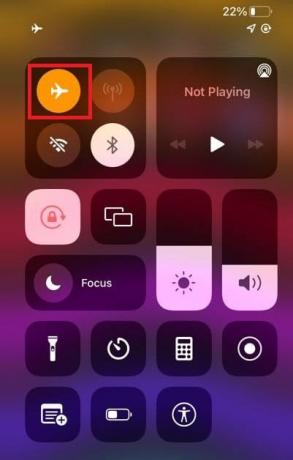
ΣΙ. Απενεργοποίηση κοινής χρήσης τοποθεσίας μου
1. Ανοιξε το Ρυθμίσεις εφαρμογή στο iPhone σας.

2. Πατήστε στο δικό σας Apple ID.

3. Πατήστε το Find My επιλογή.
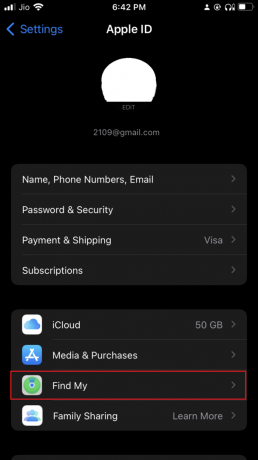
4. Κλείσε το Κοινή χρήση της τοποθεσίας μου επιλογή, όπως φαίνεται.
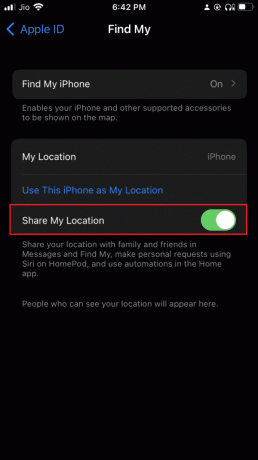
ΝΤΟ. Απενεργοποιήστε τις Υπηρεσίες τοποθεσίας
1. Εκκινήστε το Ρυθμίσεις εφαρμογή.
2. Πατήστε Μυστικότητα.
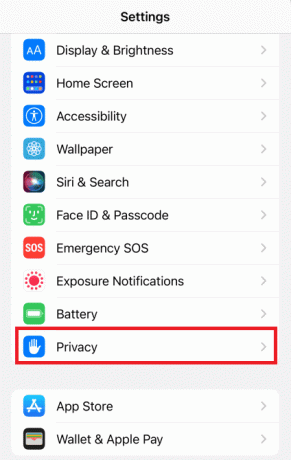
3. Πατήστε στο Υπηρεσίες τοποθεσίας επιλογή.
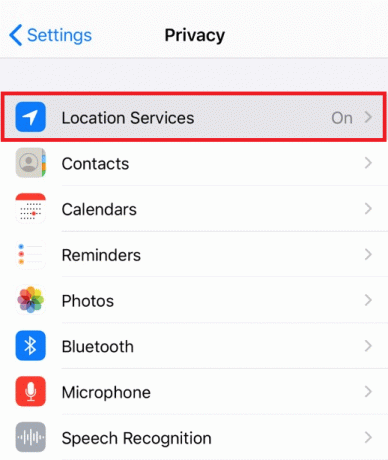
4. Πατήστε Υπηρεσίες τοποθεσίας για να απενεργοποιήσετε την εναλλαγή.
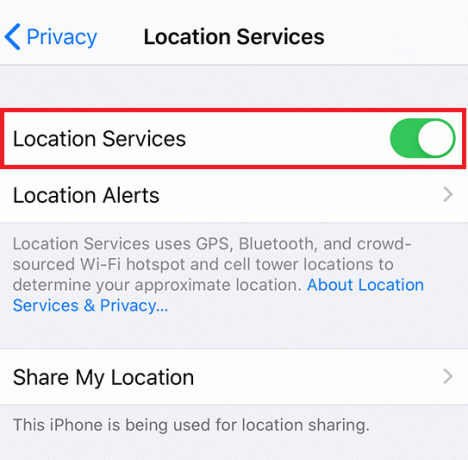
Η απενεργοποίηση των υπηρεσιών τοποθεσίας απενεργοποιεί τα δικαιώματα τοποθεσίας της εφαρμογής Find My iPhone. Και έτσι, παγώνει την τοποθεσία σας.
Διαβάστε επίσης: Πώς να κάνετε το Find My iPhone να λέει ότι δεν βρέθηκε τοποθεσία
Μπορείτε να θέσετε σε παύση την τοποθεσία σας στο Find My App;
Ναί, μπορείτε να θέσετε σε παύση την τοποθεσία σας για να παγώσετε την τοποθεσία στο Find My iPhone. Όταν απενεργοποιείτε τις υπηρεσίες τοποθεσίας, η εφαρμογή Find My iPhone εμφανίζει το πού βρίσκεστε από την τελευταία φορά που ενεργοποιήθηκαν οι υπηρεσίες τοποθεσίας.
Πώς να παγώσετε την τοποθεσία σας στο Find My iPhone χωρίς να το γνωρίζουν;
Μπορείς πάγωμα την τοποθεσία σας σταματώντας την κοινή χρήση της τοποθεσίας σας από την εφαρμογή Εύρεση μου. Μπορείτε να το κάνετε μέσω των ρυθμίσεων του iPhone με τη βοήθεια των παρακάτω βημάτων:
1. Ανοιξε το Ρυθμίσεις εφαρμογή.
2. Πατήστε στο δικό σας Apple ID.

3. Πατήστε Find My > Κοινή χρήση της τοποθεσίας μου για να απενεργοποιήσετε την κοινή χρήση τοποθεσίας στην εφαρμογή Εύρεση μου.
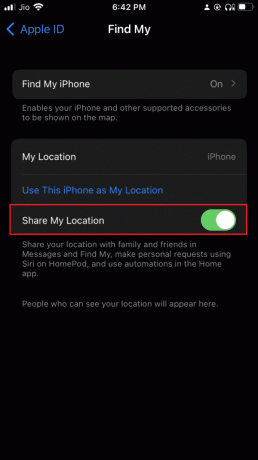
Διαβάστε επίσης: Πώς να αλλάξετε τη θέση DoorDash
Πώς μπορώ να διακόψω την τοποθεσία μου στο Find My Friends; Πώς να παγώσετε την τοποθεσία στο Find My Friends;
Οι γονείς παρεμβαίνουν στα σχέδιά σας και διαταράσσουν το απόρρητό σας; Ακόμα κι αν είναι για την ευημερία σας, μπορεί να επιθυμείτε και να λαχταράτε λίγη ιδιωτικότητα. Ως εκ τούτου, είμαστε στη διάσωσή σας. Μπορείτε να θέσετε σε παύση ή να παγώσετε την τοποθεσία σας στην εφαρμογή Εύρεση μου ακολουθώντας τα παρακάτω βήματα:
1. Εκκινήστε το Find My εφαρμογή στη συσκευή σας iOS.
2. Πατήστε στο Ανθρωποι καρτέλα από την κάτω αριστερή γωνία.

3. Πατήστε στο Επιθυμητή τοποθεσία από τη λίστα. Θα βρείτε αμέσως την τρέχουσα τοποθεσία αυτού του ατόμου.

4. Πατήστε στο Να σταματήσειΚοινή χρήση της τοποθεσίας μου επιλογή.

Διαβάστε επίσης: Πώς να απενεργοποιήσετε το Find My iPhone χωρίς κωδικό πρόσβασης
Πώς να παγώσετε την τοποθεσία στο iMessage;
Η Apple επιτρέπει την κοινή χρήση τοποθεσίας στο Εφαρμογή μηνυμάτων, παρόμοια με τη δυνατότητα κοινής χρήσης ζωντανής τοποθεσίας του Whatsapp. Μπορείτε να παγώσετε την τοποθεσία iMessages ακολουθώντας τα επόμενα βήματα:
1. Ανοιξε το Μηνύματα εφαρμογή.

2. Πατήστε στο επιθυμητή συνομιλία με το οποίο θέλετε να διακόψετε την κοινή χρήση της τοποθεσίας σας.
3. Πατήστε στο Εικονίδιο προφίλ, όπως φαίνεται παρακάτω.
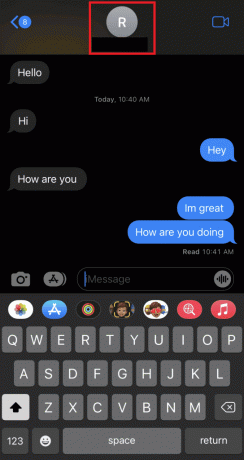
4. Τέλος, πατήστε Διακοπή κοινής χρήσης της τοποθεσίας μου.
Διαβάστε επίσης: Πώς να ελέγξετε την τοποθεσία κάποιου στο iPhone
Μπορείτε να παραποιήσετε την τοποθεσία σας στο Find My iPhone;
Οχι, δεν μπορείτε να παραποιήσετε την τοποθεσία σας στο Find My iPhone. Ωστόσο, μπορείτε να χρησιμοποιήσετε έμμεσες μεθόδους, όπως εργαλεία τρίτων. Αλλά δεν υπάρχει μια συγκεκριμένη λύση που να λειτουργεί για όλους. Τα περισσότερα από τα διαθέσιμες επιλογές απαιτούν την καταβολή αμοιβής για την ενεργοποίηση των υπηρεσιών. Διαβάστε τους οδηγούς μας Πώς να παραποιήσετε την τοποθεσία σας στο Life360 (iPhone & Android) για να μάθετε πώς μπορείτε να παραποιήσετε με επιτυχία την τοποθεσία σας.
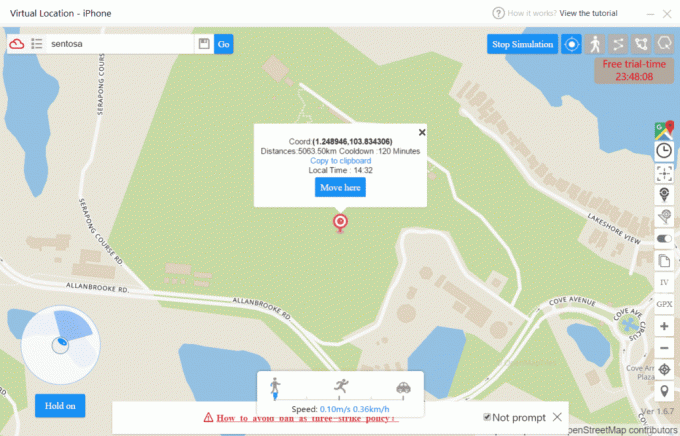
Συνιστάται:
- Διορθώστε το Nexus Mod Manager που δεν ανοίγει στα Windows 10
- Πώς μπορείτε να διαγράψετε μια ομάδα στο FaceTime
- Πώς να απενεργοποιήσετε την επιλογή Find My iPhone
- Πώς να παραποιήσετε ή να αλλάξετε την τοποθεσία σας στο Snapchat
Ελπίζουμε λοιπόν να καταλάβατε πώς να το κάνετε παγώστε την τοποθεσία στο Find My iPhone με τα λεπτομερή βήματα για τη βοήθειά σας. Μπορείτε να μας ενημερώσετε για τυχόν απορίες σχετικά με αυτό το άρθρο ή προτάσεις για οποιοδήποτε άλλο θέμα θέλετε να κάνουμε ένα άρθρο. Ρίξτε τα στην παρακάτω ενότητα σχολίων για να τα γνωρίζουμε.



